Atualizado em November 2024: Pare de receber mensagens de erro que tornam seu sistema mais lento, utilizando nossa ferramenta de otimização. Faça o download agora neste link aqui.
- Faça o download e instale a ferramenta de reparo aqui..
- Deixe o software escanear seu computador.
- A ferramenta irá então reparar seu computador.
Para que o sistema operacional Windows funcione sem problemas, é imperativo que os Serviços do Windows sejam iniciados quando necessário. Mas pode acontecer que, por alguma razão, você pode achar que o seu importante
Serviços do Windows não iniciam
. Se você está enfrentando esse problema de os Serviços do Windows não iniciarem automaticamente em seus sistemas Windows 10, Windows 8, Windows 7 ou Windows Vista, então aqui estão alguns pontos que você pode querer considerar ao solucionar o problema.
Serviços Windows
são aplicativos que normalmente iniciam quando o computador é inicializado e rodam silenciosamente em segundo plano até que ele seja desligado. Estritamente falando, um serviço é qualquer aplicativo Windows que é implementado com a API de serviços. No entanto, os serviços normalmente lidam com tarefas de baixo nível que requerem pouca ou nenhuma interação do usuário.
Ler:(Alaska)
Como iniciar, parar, desativar Serviços do Windows.
Tabela de Conteúdos
Windows Services não iniciará
Atualizado: novembro 2024.
Recomendamos que você tente usar esta nova ferramenta. Ele corrige uma ampla gama de erros do computador, bem como proteger contra coisas como perda de arquivos, malware, falhas de hardware e otimiza o seu PC para o máximo desempenho. Ele corrigiu o nosso PC mais rápido do que fazer isso manualmente:
- Etapa 1: download da ferramenta do reparo & do optimizer do PC (Windows 10, 8, 7, XP, Vista - certificado ouro de Microsoft).
- Etapa 2: Clique em Iniciar Scan para encontrar problemas no registro do Windows que possam estar causando problemas no PC.
- Clique em Reparar tudo para corrigir todos os problemas
Antes de começar, crie um ponto de Restauração do Sistema manualmente.
1] Para gerenciar os Serviços do Windows, você tem que abrir a caixa Run, digite
services.msc
e pressione Enter para abrir o Gerenciador de Serviços. Aqui você pode definir seu tipo de inicialização como Automático, Atrasado, Manual ou Desativado. Verifique se o serviço específico com o qual você está enfrentando problemas não está configurado para
Deficientes
. Veja se você pode iniciá-lo manualmente clicando no botão
Início
botão.
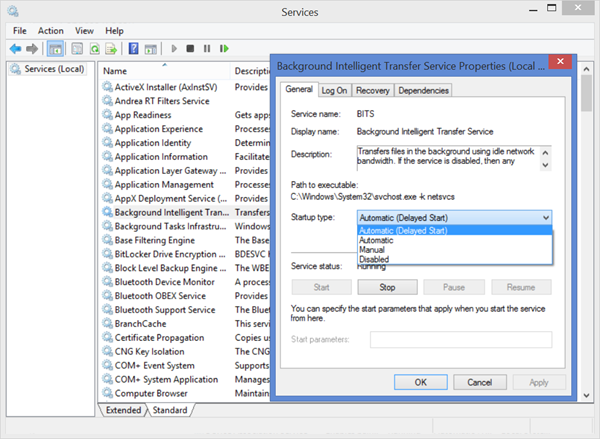
2] Inicialize no modo de segurança e veja se o serviço está começando. Muitas vezes, serviços ou Drivers que não sejam da Microsoft podem interferir com o funcionamento adequado dos serviços do sistema. Alternativamente, você também pode executar uma inicialização limpa e verificar.
3] Execute o System File Checker ie. Run
/scannow
de um prompt de comando elevado. Reboot na conclusão e verificação. Usuários do Windows 10 / 8.1 podem reparar seu Windows System Image e ver se ele ajuda.
4] Se você está enfrentando problemas para iniciar alguns Serviços específicos, verifique se alguma dessas mensagens pode ajudá-lo:
- Windows Time, Windows Event Log, serviços falham ao iniciar
- Windows Time Service não funciona
- Windows Firewall serviço não inicia
- Windows Event Log Service não inicia
- O serviço do Windows Security Center não pode ser iniciado
- Windows Search service stops
- Windows Defender Service não pôde ser iniciado
- User Profile Service falhou o logon
- Política de grupo Serviço ao cliente falhou ao iniciar
- Problema de upload para o Windows Error Reporting serviço
- Serviço de Transferência Inteligente de Fundo que dá problemas
- Falha ao conectar a um serviço do Windows
- O Provedor de Serviços Criptográficos relatou um erro.
5] Se você está enfrentando um problema em seu sistema Windows 7 ou Windows Server 2008 R2 SP1 – onde você experimenta um longo atraso antes que todos os serviços estejam prontos após a instalação de um aplicativo, então visite KB2839217. Isso pode acontecer tipicamente quando o aplicativo cria um arquivo cujo nome é maior que 127 caracteres.
6] Se você receber um erro, o Windows não pode iniciar o Firewall do Windows, o cliente DHCP ou a Política de diagnóstico no computador local no Windows 7 ou Windows Vista, então aplique este Fix It de KB94343996.
7] Veja se a restauração do seu Windows, usando um bom ponto de restauração do sistema anterior ajuda você.
8] Se nada ajudar, você pode ter que considerar Reparar o Windows 7 ou usar Refresh ou Reset PC no Windows 10/8.
Tudo de bom!
Ler relacionado:(Alaska)
SMART, o Windows Tweaker é nosso utilitário freeware que ajuda você a ajustar os Serviços do Windows, com base nas configurações sugeridas do BlackVipers e também permite que você redefina os valores dos Serviços para seus padrões. Você pode querer conferir!
RECOMENDADO: Clique aqui para solucionar erros do Windows e otimizar o desempenho do sistema
Bruno é um entusiasta de Windows desde o dia em que teve seu primeiro PC com Windows 98SE. Ele é um Windows Insider ativo desde o Dia 1 e agora é um Windows Insider MVP. Ele tem testado serviços de pré-lançamento em seu Windows 10 PC, Lumia e dispositivos Android.
